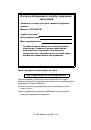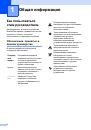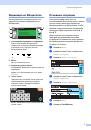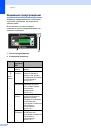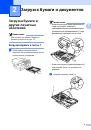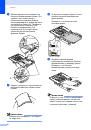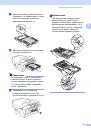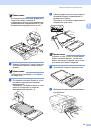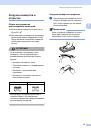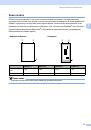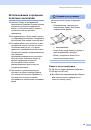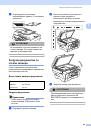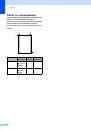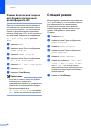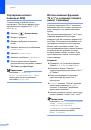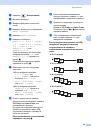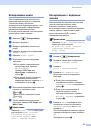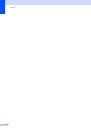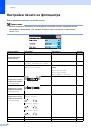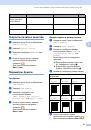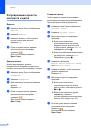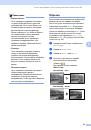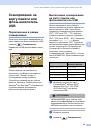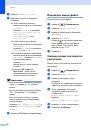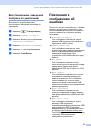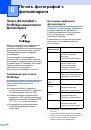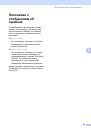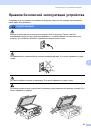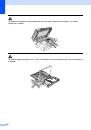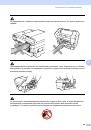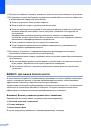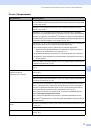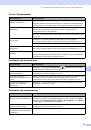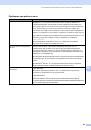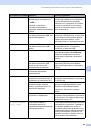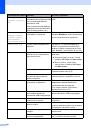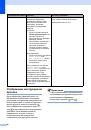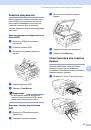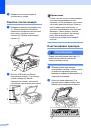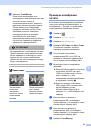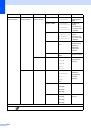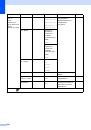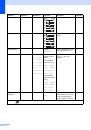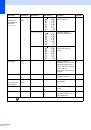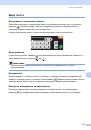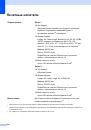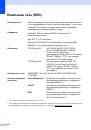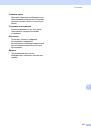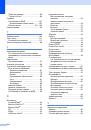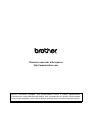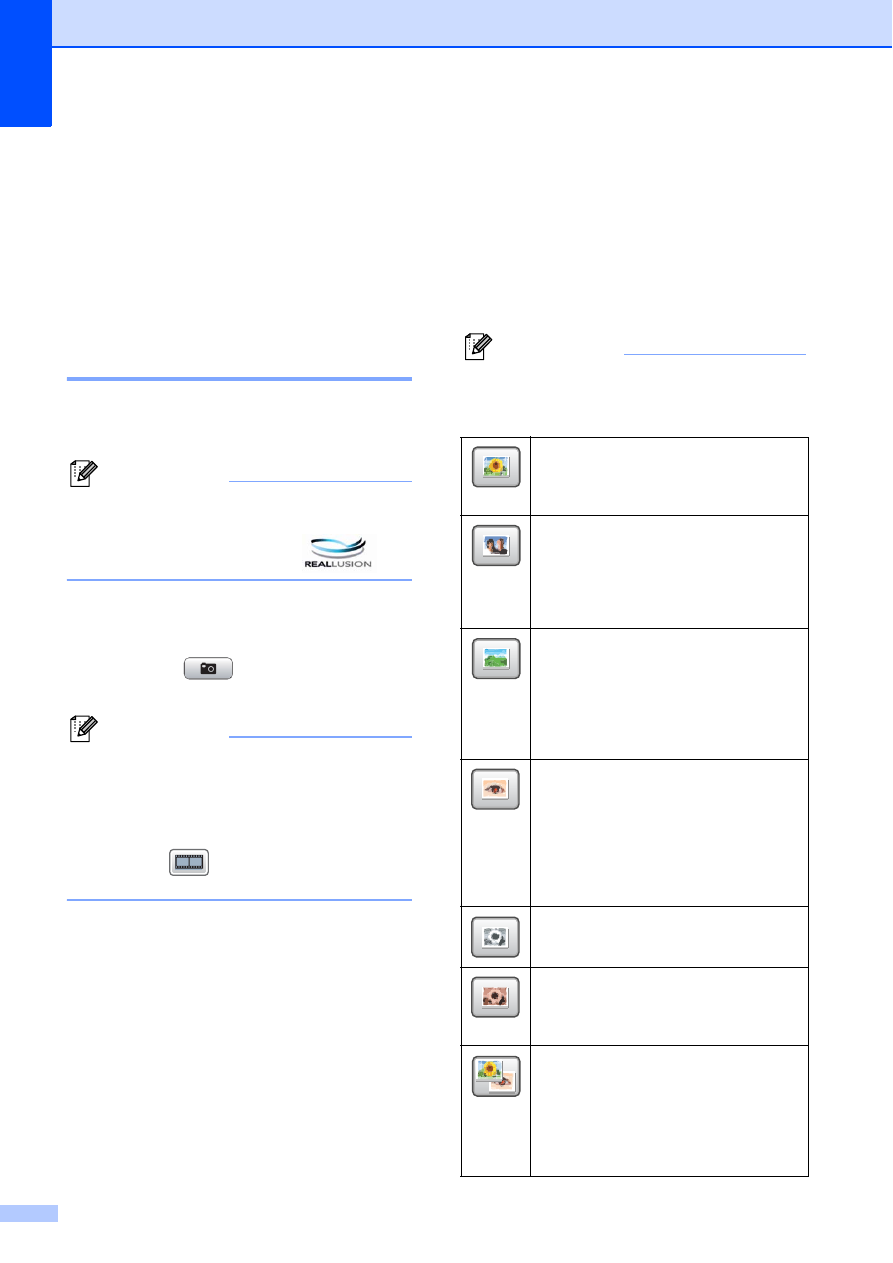
Глава
5
46
f
После
того
как
будут
выбраны
все
нужные
фотографии
,
выполните
одно
из
следующих
действий
:
Нажмите
OK
и
измените
настройки
печати
.
Нажмите
Настройка печати
.
(
См
.
раздел
Если
изменять
настройки
не
нужно
,
нажмите
OK
и
затем
Цвет Старт
для
начала
печати
.
Фотоэффекты
5
Можно
добавить
или
изменить
эффекты
на
фотографиях
и
просмотреть
их
на
ЖК
-
дисплее
перед
печатью
.
Примечание
Функция
фотоэффектов
реализована
на
основе
технологии
,
разработанной
компанией
Reallusion, Inc.
a
Проверьте
,
что
карта
памяти
(
или
флэш
-
накопитель
USB)
вставлена
в
соответствующее
гнездо
.
Нажмите
(
Фотоцентр
).
b
Нажмите
Фотоэффекты
.
Примечание
•
Нажмите
d
или
c
для
прокрутки
всех
фотографий
.
Удерживая
эти
кнопки
,
можно
прокрутить
миниатюры
вперед
или
назад
.
Фотографии
во
время
этой
операции
не
отображаются
.
•
Нажмите
для
начала
показа
слайдов
.
c
Нажмите
и
выберите
фотографию
в
представлении
миниатюр
.
d
Нажмите
и
выберите
Усиление
или
Обрезка
.
Можно
также
выбрать
оба
эти
параметра
вместе
.
Нажмите
OK
.
e
Выполните
одно
из
следующих
действий
:
Если
вы
выбрали
Усиление
,
перейдите
к
пункту
Если
вы
выбрали
Обрезка
,
перейдите
к
пункту
f
Нажмите
и
выберите
нужный
фотоэффект
.
Нажмите
OK
.
Выполните
одно
из
следующих
действий
:
Если
выбрана
настройка
Обрезка
в
пункте
перейдите
к
пункту
.
Если
не
выбрана
настройка
Обрезка
в
пункте
,
перейдите
к
пункту
.
Примечание
•
Существуют
7
различных
фотоэффектов
,
которые
можно
использовать
.
(
Автокоррекция
)
Устройство
само
выбирает
подходящий
эффект
для
данного
снимка
.
(
Улучш
.
тона кожи
)
Лучше
всего
подходит
для
коррекции
портретных
фотографий
.
Выполняется
коррекция
телесного
цвета
(
цвета
кожи
).
Нажмите
d
или
c
для
настройки
уровня
контраста
.
(
Улучш
.
пейзажа
)
Лучше
всего
подходит
для
коррекции
пейзажных
фотографий
.
Выполняется
усиление
зеленых
и
синих
областей
на
снимке
.
Нажмите
d
или
c
для
настройки
уровня
контраста
.
(
Убр
.
крас
.
глаза
)
Устройство
попытается
устранить
эффект
"
красных
глаз
"
на
снимке
.
Если
автоматическое
обнаружение
"
красных
глаз
"
завершилось
неудачно
,
нажмите
кнопку
Повтор
.
попытка
для
повторного
обнаружения
.
(
Ч
/
Б
)
Преобразование
цветной
фотографии
в
черно
-
белую
.
(
Сепия
)
Преобразование
цветной
фотографии
в
сепию
(
оттенки
коричневого
).
(
Автокоррекция
Убр
.
крас
.
глаза
)
Устройство
само
выбирает
подходящие
эффекты
для
данного
снимка
.
Кроме
того
,
выполняется
попытка
коррекции
эффекта
"
красных
глаз
".